PS教程-日系漫画风调色(PS零基础调色篇)PS修图调色技巧

大家好!我是会PS修图的美仙姐。
今天给大家带的教程,也是比较简单,步骤少,特别适合PS软件零基础的朋友,还是用Camera Raw滤镜简单来做调色效果。
我们先来看看对比图
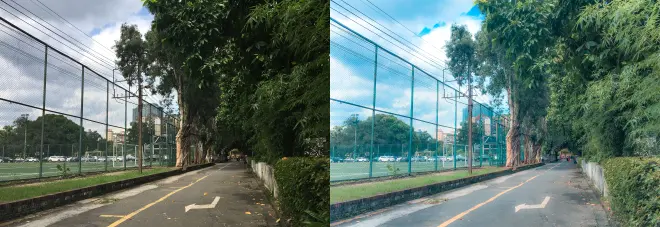
第一步:打开图片并复制一个图层,再打开Camera Raw滤镜进行调色,
先把基础参数调整一下,图片本身是偏暗的,先做提高效果,调色效果是蓝色的,所以需要减色温,阴影拉至最大;漫画风不需要太清晰,把清晰度减一点。
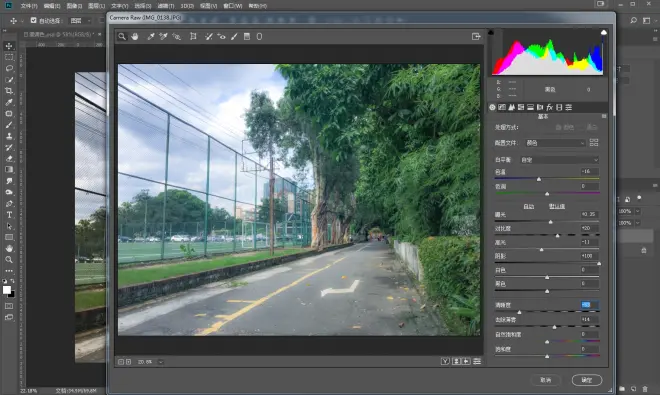
第二步:镜头校正,调节晕影,将四角及画面中一部分阴影再调亮点;
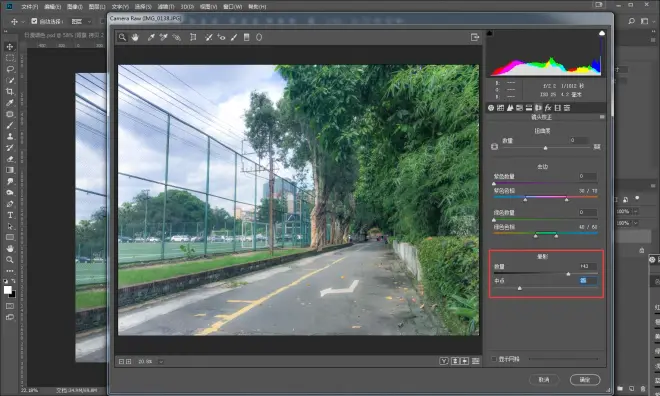
第三步:点击校准,将蓝原色色相减弱,得到有点湖宝的效果,饱和度也相对提高,绿色部分太抢眼,可以减弱绿原色;
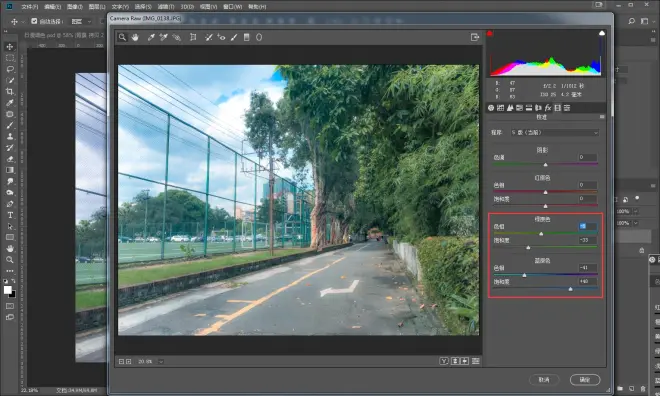
第四步:打开HSL面板,将蓝色饱和度再提升,绿色的明亮度提升;
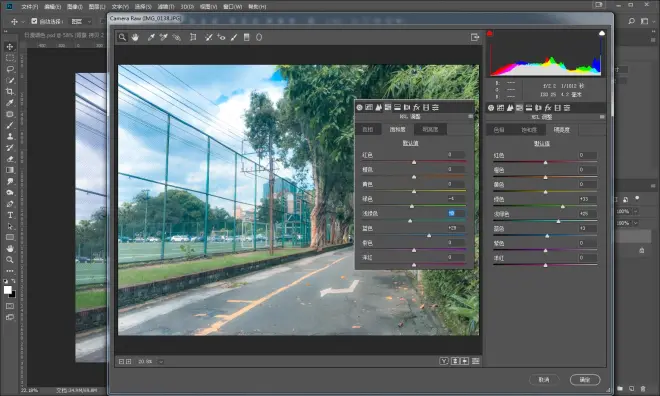
第五步:最后将图片里的杂物或是觉得不好看的地方再用修补工具去除,裁剪一下多余的地面就可以了,来看看最终效果。

原图:

今天的教程就到这里了,大家如果平时自己拍的照片也有相同的问题,也可以按教程的步骤做简单的处理哦。
如果有小伙伴需要Camera Raw滤镜或原素材,领取方式如下:
1、可以评论文章,然后转发;
2、关注作者,成为作者的粉丝并私信作者
(系统学习修图也可以加微信好友:317294736)。
感谢观看,具体的操作过程,后续会出视频教程,祝大家学习愉快!

